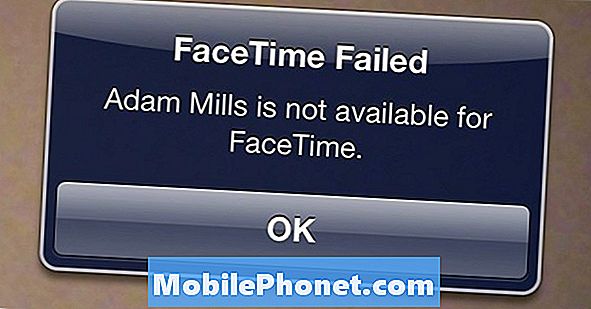Innehåll
- Fix Apple Watch-problem med uppdateringar
- Hur fixar Apple Watch Bluetooth-problem
- Hur man fixar kan inte skicka meddelande på Apple Watch
- Hur fixar Apple Watch LTE-problem
- Hur fixar Apple Watch inga iPhone-anslutningsproblem
- Hur man fixar dåligt Apple Batterilivslängd
- Hur fixar dåligt iPhone batterilivslängd med Apple Watch
- Så här fixar du Apple Watch Scratches
- Hur fixar Apple Watch-problem för användare med tatueringar
- Så fixar du långsam Apple Watch Performance
- Så här åtgärdar du Apple Watch-laddningsproblem
- Hur fixar Apple Watch Digital Crown Problem
- Hur fixar Apple Watch inte spårningsaktivitet
- Hur man fixar Apple Watch kommer inte att slås på
- Så här fixar du saknade meddelanden på Apple Watch
- Hur fixar Apple Watch inte uppdateras
- Hur fixar envis Apple Watch Problem
- Svar Samtal Apple Watch
Apple Watch och Apple Watch 4-problem fortsätter att frustrera användare 2018 trots flera Apple Watch-uppdateringar och iPhone-uppdateringar.
Här är vanliga Apple Watch-problem och hur man åtgärdar många av problemen utan att gå till Apple för hjälp.
Små, men irriterande, problem är vanliga med nya enhetskategorier. För de flesta användare är dessa Apple Watch-problem inte ett stort problem, men några av dessa kan bryta Apple Watch-upplevelsen för vissa användare och det kan kräva att Apple Watch återvänder till Apple för ersättning i extrema fall.
Läs: Bästa Apple Watch Bands
Om du stöter på Apple Watch-problem kan du fixa många av dem själv, även om du har problem med LTE på din nya Apple Watch 3. Med det i åtanke här är Apple Watch-problemen du behöver veta om och vad du kan göra om några av dessa problem och problem.
Fix Apple Watch-problem med uppdateringar
En av de första sakerna du bör göra om du fortsätter att ha Apple Watch-problem är att söka efter en uppdatering. För att göra detta, gå till Watch-appen på din iPhone och tryck sedan på Allmänt.
Därifrån knackar du på Software Update.Om det finns en uppdatering kan du sätta din Apple Watch på laddaren och installera uppdateringen. Det tar lite tid att installera, men det kan fixa många frustrerande Apple Watch-problem. Det är faktiskt en av de största anledningarna att installera den senaste watchOS-uppdateringen.
Hur fixar Apple Watch Bluetooth-problem
Vissa användare klagar på att Apple Watch Bluetooth-anslutningen till iPhone inte är konsekvent. Eller att de har problem med att använda Bluetooth-hörlurar med Apple Watch under körning.
Det första du bör göra är att stänga av Bluetooth och sedan på igen med din iPhone. Det här kan lösa problemet snabbt, men du kan behöva koppla om Apple Watch och din iPhone eller titta på uppdatering av din Apple Watch.
Om du inte kan spela musik från din Apple Watch till Bluetooth-hörlurar på ett tillförlitligt sätt, kontrollera att musiken synkroniseras med Apple Watch och stäng sedan av Bluetooth på din iPhone så att musiken kommer direkt från klockan.
Hur man fixar kan inte skicka meddelande på Apple Watch
Om du inte kan skicka ett meddelande på Apple Watch, men du kan skicka det som en text måste du ta några steg för att fixa iMessage på Apple Watch.
Det första du måste göra är att försöka stänga din Apple Watch och din iPhone och slå sedan på dem igen. Det här kan lösa många text- eller iMessage-problem på Apple Watch utan att krossa i inställningarna.
Kontrollera om du kan skicka en iMessage på din telefon. Om du kan kan vi gå vidare till nästa steg. Om du inte behöver titta på din iPhone, inte din Apple Watch.
Kontrollera om du är inloggad på ditt Apple-ID på din Apple Watch.
- Gå till Titta på app på din iPhone.
- Tryck på fliken Mina vyer.
- Knacka på Allmän.
- Tryck på Apple ID.
- Se till att du är inloggad (Du kommer att se din e-postadress).
- Om du inte är, logga in nu och se om du kan skicka ett meddelande.
Det här kan fixa många iMessage-problem på Apple Watch. Om det inte behöver du kan du stänga av iMessage och sedan på igen på din iPhone.
- På iPhone peka på Inställningar.
- Knacka på Meddelanden.
- Knacka på Skicka ta emot.
- Knacka på Logga ut.
- Gå till Inställningar och meddelanden.
- Slå iMessage av och sedan på igen.
- Gå tillbaka tillSkicka ta emot och använd ditt Apple-ID för iMessage.
- Logga in igen.
Detta kommer väsentligen att starta om iMessage-synkroniseringen mellan din Apple Watch, iPhone och iMessage. Om det misslyckas kan du behöva kontakta ett Apple Store-geni för mer hjälp.
Hur fixar Apple Watch LTE-problem
Om din Apple Watch 3 eller 4 med LTE inte får en anslutning till din operatör, bör du försöka starta om ditt Apple Watch eller växla flygplansläge på och sedan stänga av på din Apple Watch.
Det mesta av tiden kommer det att lösa problemet. Du kan testa det genom att stänga av din iPhone eller placera den i flygläget och se om du kan ringa med bara Apple Watch med LTE.
Det är också en bra idé att installera de senaste uppdateringarna, eftersom Apple fortsätter att leverera korrigeringar för LTE-anslutning i watchOS.
Hur fixar Apple Watch inga iPhone-anslutningsproblem
En annan fråga som du kan komma ifrån efter att du har använt flygläget eller stängt av din Apple Watch är inget iPhone-anslutningsfel.
Om det händer finns det några saker du kan försöka lösa problemet på egen hand. Det första steget är att starta om iPhone genom att hålla sidoknappen och sedan glida för att stänga av.
Du bör också starta om din iPhone så att den går tillbaka online för att leta efter Apple Watch Fresh. Håll iPhone strömbrytare tills du ser alternativet att stänga av det.
Om det inte fungerar kan du behöva hoppa till den sista delen av den här guiden för att fixa envisa Apple Watch-problem.
Hur man fixar dåligt Apple Batterilivslängd

Ett alternativ är att begränsa hjärtfrekvensövervakning under träning.
Sammantaget är Apple Watch batterilivslängd bättre än annonserat, vilket varar en hel dag i våra test, men det finns några klagomål från användare som upplever dålig Apple Watch batterilivslängd. Här är flera lösningar för att fixa dåliga Apple Watch batterilivsproblem.
- Begränsa meddelanden - Meddelanden tänds på skärmen genom att trycka på Taptic-feedbacken och låta dig använda klockan. Begränsa oanvändbara meddelanden och batterilivslängden förbättras. Begränsa dessa i Apple Watch-appen på din iPhone.
- Använd Bluetooth - När du inte är ansluten till telefonen via Bluetooth, ställs telefonen till WiFi, vilket inte är så kraftfullt.
- Stäng av hjärtfrekvensövervakning - Gå till Apple Watch app -> Workout -> Strömsparläget -> På. Detta kommer att sluta använda hörapparatens sensor under träning för att hjälpa Apple Watch-batteriet att vara längre.
- reboot - Starta om Apple Watch. Denna enkla lösning kan fixa många problem.
Om allt annat misslyckas kan du slå på Power Reserve-läget för att göra Apple Watch batterilivslängd längre.Håll sidoknappen och svep åt vänster till höger på Power Reserve.
Du kan öppna Apple Watch-appen -> Allmänt -> Användning och bläddra ner till botten av Apple Watch för att se batteriförbrukningen och standby-tiderna. Om dessa är samma då finns det ett problem med din Apple Watch och du kan behöva ta bort en problemapp eller börja från början. Du kan också se din Power Reserve-tid på den här sidan.
Om du fortsätter att uppleva dålig Apple Watch batterilivslängd, kan du behöva helt återställa Apple Watch och börja från början. Detta kan fixa riktigt dålig batterilivslängd. Om det inte gör det, och du är under garantin, kanske du vill gå till en Apple Store och se om de kan byta batterier.
Hur fixar dåligt iPhone batterilivslängd med Apple Watch
Ett annat vanligt problem är dålig iPhone-batteriets livslängd när den är ansluten till Apple Watch. Detta är vanligare än klagomål om Apple Watch batterilivslängd.
Noterade min iPhone batteri var onormalt låg, särskilt för knappt har använt det idag. Så nu vet vi varför. pic.twitter.com/9sJuPrpH0Q
- Ryan (@ryan) 26 april 2015
När det händer ser du Apple Watch-appen som listad som en av de högsta användarna av ström och din användning och väntetid visas som densamma, som liknar bilden ovan.
Om det händer måste du starta om iPhone och Apple Watch och vänta på att de ska anslutas igen. Detta borde lösa problemet för de flesta användare. Om det här inte löser problemet måste du koppla Apple Watch med din iPhone igen.
Om problemet kvarstår, se till att din iPhone och Apple WatchOS-programvara är uppdaterad.
Så här fixar du Apple Watch Scratches
Rostfritt stål Apple Watch repar ganska lätt längs metallkåpan. Det här är inte från missbruk eller grov behandling. Istället beror detta på det rostfria stålets mjukhet.
Rapporter på Twitter, Instagram och Reddit utförde repor kort efter Apple Watch-utgåvan. Den goda nyheten är att det här är ett Apple Watch-problem som du kan fixa på egen hand för mindre än 10 dollar. Titta på videon ovan och kolla in vårt walkthrough för att fixa Apple Watch-repor.
Hur fixar Apple Watch-problem för användare med tatueringar

Om du har en tatuering av handleder kan du behöva inaktivera en funktion för att göra Apple Watch-arbetet.
Vissa användare med handleds tatueringar kan inte använda Apple Watch till fullo. Bläcket förhindrar att omkopplaren upptäcker för vissa användare med mörka handledstatueringar. Det här är inte ett problem med alla handleder tatueringar och det här problemet betyder inte att Apple Watch inte kan fungera på mörkare hud.
Om du upplever detta problem kan du gå till Apple Watch app -> Allmänt -> Handleddetektion Av.Detta kommer att ta bort detektionsdetektering så att meddelanden kommer igenom, men det här kommer inte att tillåta Apple Watch att använda Apple Pay.
Så fixar du långsam Apple Watch Performance

Du kan försöka avinstallera appar om Apple Watch-prestanda är trög.
En av klagomålen om Apple Watch-prestanda är att det kan sakta ner när du laddar upp många appar på den. Om du går till Apple Watch-appen på din iPhone kan du begränsa de appar som är installerade på din Apple Watch och det här kan åtgärda problemet.
Gå till Apple Watch app -> Bläddra ner -> knacka på en app du inte använder -> Tryck på växeln för att stänga av Visa på Apple Watch. Det här avinstallerar appen.
Läs: 30 Apple Watch Tips & Tricks
Det här kommer inte att fixa appar som laddar information långsamt i telefonen, men hjälper i vissa fall med generella avmattningar. Apple WatchOS-uppdateringar har hjälpt till med Apple Watchs övergripande prestanda, så se till att du uppdaterar.
Så här åtgärdar du Apple Watch-laddningsproblem

Hur fixar Apple Watch inte laddar problem.
Om din Apple Watch inte laddas när den är på laddaren är det troligtvis inte ett problem med din laddare eller hårdvaran i din klocka, men du måste vidta åtgärder för att åtgärda problemet. På Apple Support Forums finns det flera klagomål om Apple Watch inte laddar. Om detta händer med dig, försök med följande steg som Apple gick en av användarna genom:
"Stäng av klockan (håll sidoknappen (medan den inte laddas) och dra sedan för att stänga av som iPhone)
Återställ sedan klockan
- Håll den digitala kronan och sidoknappen och samtidigt tills du ser apple-logotypen
- Sätt på laddaren och se om det tar ut.
Om detta inte fungerar gör följande:
- starta om iPhone
- gå till apple watch app
- i apple watch-appen gå till> generellt> återställ> radera allt innehåll och inställningar
- vänta på att se till att radera och starta om på språkskärmen
- Ställ in klockan tills du ser appbubblorna "
Jag var tvungen att starta om min Apple Watch två gånger för att ladda den och om en gång var tredje månad kommer det att berätta för mig att det här tillbehöret inte stöds för laddning när du använder kabeln som följde med min Apple Watch. Ett omstart löser detta problem. Du kanske vill ta bort laddaren från vilket stativ som helst, och se om det löser problemet, men det mesta är bara en omstart.
Om dessa steg misslyckas, se till att alla förpackningar är borta från Apple Watch och Apple Watch-laddaren. Om det misslyckas måste du kontakta Apple för en ersättare.
Hur fixar Apple Watch Digital Crown Problem
Om den digitala kronan på din Apple Watch inte kontrollerar klockan som du förväntar dig eller är svår att vända kan du behöva rengöra den.
Apple rekommenderar att du tar bort klockbandet, stänger av Apple Watch och kör varmt vatten över Digital Crown i 10 till 15 sekunder.
När det här är klart kan klockan torka, sätt på den igen och se om problemet är löst. Om inte kan du behöva kontakta Apple för support.
Hur fixar Apple Watch inte spårningsaktivitet
Om du inte kan få din Apple Watch att spåra din aktivitet, övningar, löpvägar eller hjärtfrekvens kan du vidta några åtgärder på enheten för att förbättra spårningen. En del av detta kan bero på en klocka som är för sliten, men det kan också vara inställningar som du behöver ändra.
Se till att din Apple Watch är tillräckligt tätt för att spela in din hjärtfrekvens. Det behöver inte vara strapped supertätt, men det borde vara snyggt. Om klockan vinklar runt mycket, kan det kanske inte spåra din hjärtfrekvens eller din aktivitet på ett tillförlitligt sätt.
Gå in i Apple Watch App, tryck på My Watch och sedan på Health and Edit. Se till att din höjd och vikt är korrekta, eftersom detta påverkar kalorierna och annan aktivitet.
Du kan också behöva kalibrera din Apple Watch för att ställa in spårningssystemet från början. För att gå till Watch App, My Watch, Privacy, Motion & Fitness, Återställ kalibreringsdata. Därifrån måste du följa anvisningar utifrån din Apple Watch-modell för att kalibrera spårningen.
Hur man fixar Apple Watch kommer inte att slås på
Vi har alla varit i denna situation. Du märker att du inte har fått några varningar på länge, även för textmeddelanden, och då inser du att Apple Watch är avstängd på din handled. Att trycka på knapparna gör ingenting och du är orolig att den är trasig. För det mesta kan du fixa detta med några alternativ.
- Tryck på sidoknappen för att se om det slås på.
- Prova att ladda Apple Watch.
- Tryck och håll inne Digital Crown och sidoknappen i 10 sekunder för att tvinga omstart.
När det händer för oss är det oftast för att vi är i Power Reserve-läge som inaktiverar wake on motion eller för att en app gick skurk och dräner Apple Watch-batterilivslängden.
Så här fixar du saknade meddelanden på Apple Watch
När du inte får de meddelanden du vill ha på din Apple Watch kan det vara frustrerande och mycket obekväma. Du kan kontrollera flera inställningar om du inte får de meddelanden du behöver se på din Apple Watch. Om du inte får några meddelanden på din Apple Watch kontrollera att:
- Det är inte på Stör ej.
- Din Apple Watch är upplåst (skriv in ditt lösenord).
- Vrid handleddetektering på (så klockan vet att den ligger på din handled).
En annan sak du kan göra är att öppna appen Watch på din iPhone och gå till Meddelanden. Hitta appen som inte skickar meddelanden och dubbelkontrollera appinställningarna där.
Hur fixar Apple Watch inte uppdateras
Lösningen på många Apple Watch-problem är att installera den senaste Apple Watch-uppdateringen, men ibland kommer inte watchOS att installeras. Om det händer kan du prova flera alternativ.
- Starta om Apple Watch och iPhone. När det här är klart försöker du installera uppdateringen igen.
- Ta bort Apple Watch-uppdateringen och ladda ner den igen. Öppna appen Watch på din iPhone. På fliken Min vakt går du till Allmänt, Användning, Programuppdatering och raderar uppdateringsfilen.
Om du har väntat mycket länge mellan uppdateringar kan det hända att du har svårare att installera Apple Watch-uppdateringen. I det här fallet kanske du vill besöka en Apple Store för hjälp.
Hur fixar envis Apple Watch Problem
Ibland kommer du att springa in i ett Apple Watch-problem som inte kommer att gå iväg. Du kan använda följande process för att koppla bort din Apple Watch och iPhone och börja om. Som en del av denna process kommer Apple Watch att säkerhetskopiera och du kommer att kunna återställa den backupen om du vill komma tillbaka till var du var.
- På din iPhone öppna appen Watch.
- Tryck på My Watch och tryck på Apple Watch.
- Tryck på Unpair Apple Watch.
- Tryck sedan på för att bekräfta och om du har aktiveringslås på anger du ditt Apple ID-lösenord för att stänga av det.
Detta kommer att utlösa en ny säkerhetskopia, vilket kan ta ett tag. Håll iPhone och Apple Watch nära tills det här är klart. När det är klart kommer Apple Watch att starta om och du kan peka din iPhone på den för att starta parningsprocessen igen.
50 + spännande saker du kan göra med Apple Watch